TE-MONITOR V8 Термометр с интерфейсом ethernet и WiFi.
Описание TE-MONITOR V8 Термометр с интерфейсом ethernet и WiFi.
Общее описание устройства.



Устройство "TE-Monitor_V8", далее устройство, предназначено для измерения температуры в восьми точках и передачи результатов измерений по сети Ethernet. Для измерений используются датчики температуры DS18B20 с диапазоном измерений от -55 градусов Цельсия до +125. Подключение устройства к сети возможно как проводное, так и беспроводное.
Возможности устройства:
Два сокета (две линии), к каждому из которых можно подключить до четырёх датчиков.
Встроенный WEB-сервер.
Непосредственное наблюдение за показаниями и настройка через WEB-интерфейс.
Возможно безопасное соединение HTTPS.
Индикация неисправности датчиков.
Индикация выхода температуры за установленные пределы.
Построение суточных графиков температуры.
Отправка данных на сайт проекта "Народный мониторинг".
Отправка данных на сервер пользователя.
Опрос устройства по SNMP.
Получение точного времени по NTP.
Отправка аварийных сообщений на электронную почту.
Отправка аварийных сообщений с помощью бота telegram.
Простое обновление встроенного программного обеспечения (прошивки).
Первое включение.
Подайте питание на устройство.
Примерно через минуту устройство запустит точку доступа с SSID вида
te-monitor_v8XXXXXXXX, где XXXXXXXX уникальный идентификатор устройства.
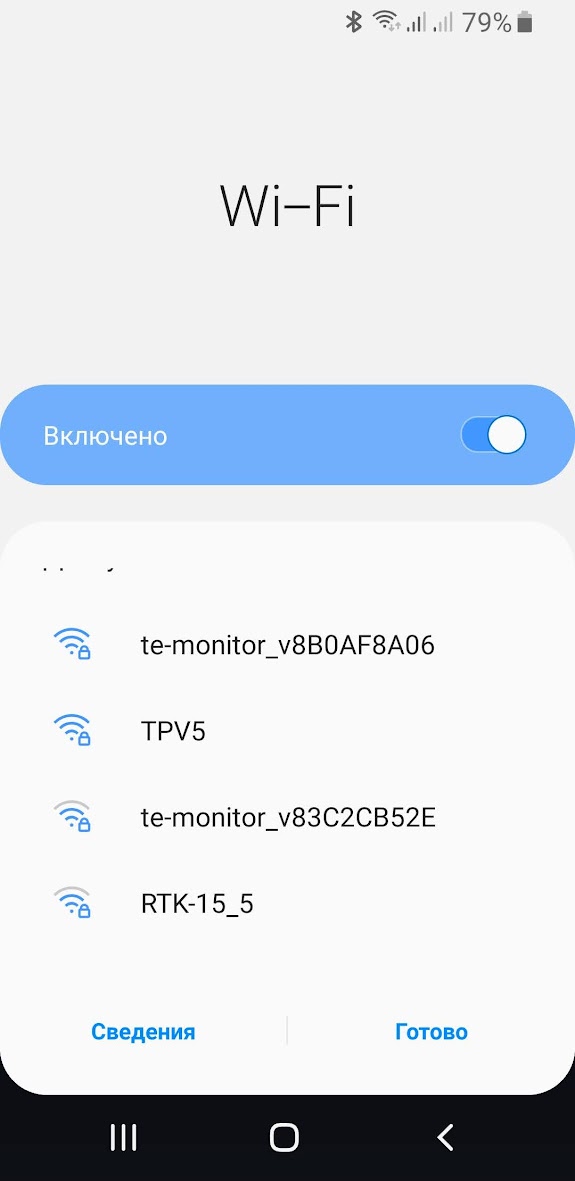
С помощью смартфона подключитесь к этой точке, пароль по умолчанию 12345678
В адресной строке браузера введите 10.10.10.10 и зайдите на WEB-интерфейс устройства.
Далее перейдите в раздел настроек Setup / Network config логин / пароль admin / admin и настройте подключение к вашей сети.
Также устройство умеет отвечать на широковещательные UDP рассылки.
Можно подключить новое устройство сетевым кабелем и с компьютера послать в UDP порт 30303 строку "te-monitor_v8". В linux это можно сделать командой "echo -n "te-monitor_v8" | socat - UDP-DATAGRAM:192.168.1.255:30303,broadcast". В windows можно воспользоваться терминальной программой умеющей отправлять UDP пакеты, например "Hercules" от "HW_group" https://www.hw-group.com/software/hercules-setup-utility
В ответ все доступные в данной подсети устройства вернут информацию о себе
Device ID: te-monitor_v8B0AF8A06
Device Name: Boiler_v_podvale.
STA IP: 192.168.1.117
STA MAC: 7C:A7:B0:AF:8A:07
Сброс настроек.
В случае если вы забыли логин/пароль веб интерфейса, сетевой адрес, пароль от точки доступа. То возьмите разогнутую скрепку или иной подходящий предмет и с помощью него нажмите кнопку спрятанную за отверстием с надписью «Reset».
Индикатор «Status» на несколько секунд перестанет мигать и будет просто светится. Дождитесь когда он снова начнёт мигать. Настройки сетевых интерфейсов и логин / пароль будут сброшены и установлены по умолчанию.
Общие элементы веб интерфейса.
В верхней части всех страниц расположена информационная панель.
В норме панель имеет синий цвет. В её левой части отображается текущее время с учётом часового пояса установленное на устройстве.
В случае если у устройства не было возможности синхронизироваться с внешними серверами службы NTP, появится предупреждающая надпись "NTP not sinhro".
В правой части отображается задаваемое пользователем имя устройства.

В случае пропадания связи с устройством, эта панель станет красной и в левой части начнётся отсчёт времени от момента потери соединения.

В нижней части всех страниц расположена информация о версии программного обеспечения (прошивке) и способах связи с производителем.

Главная страница.
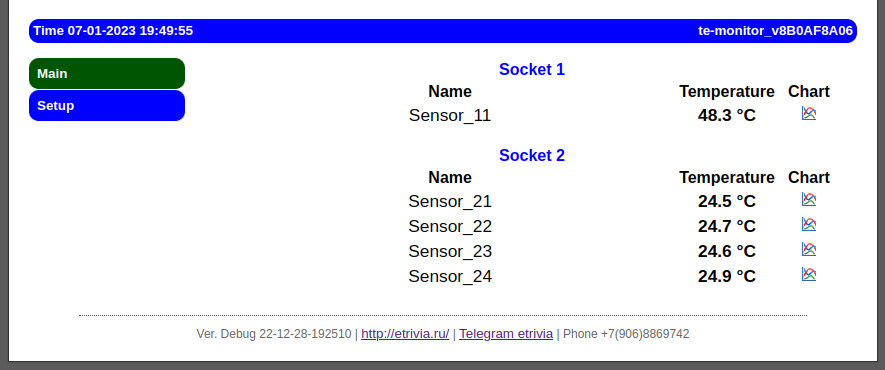
На главной странице отображаются показания датчиков, имена этих датчиков и имена сокетов (разъёмов) к которым подключены эти датчики. Имена задаются пользователем. Интервал обновления показаний порядка 5 секунд. Также на этой странице находятся ссылки на суточные графики температуры.
В случае неисправности датчика, его имя и показания подсвечиваются красным цветом.
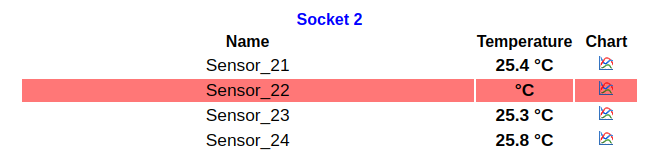
В случае если значение измеренное датчиком выходит за установленные границы, то имя и показания датчика подсвечиваются жёлтым.
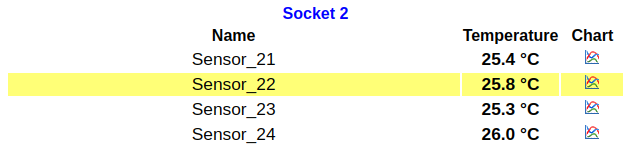
Поля Socket1, sensor11, sensor12, sensor13 и т.д. настраиваемые. Пользователь может вписать свои имена датчиков.

В правой части страницы расположены иконки ссылок на страницы суточных графиков.
Все настройки этой страницы расположены в меню "Setup" на вкладке "Sensor config".
Графики.
Устройство запоминает результаты всех измерений в течении 24 часов и по этим данным строит суточные графики изменения температуры. Шаг по горизонтали 1 минута.
При изменении настроек прибора или отключении питания данные сбрасываются.
В правом верхнем углу страницы расположены элементы управления с помощью которых можно выгрузить данные, изменить масштаб графика, рассмотреть более подробно интересующие участки.
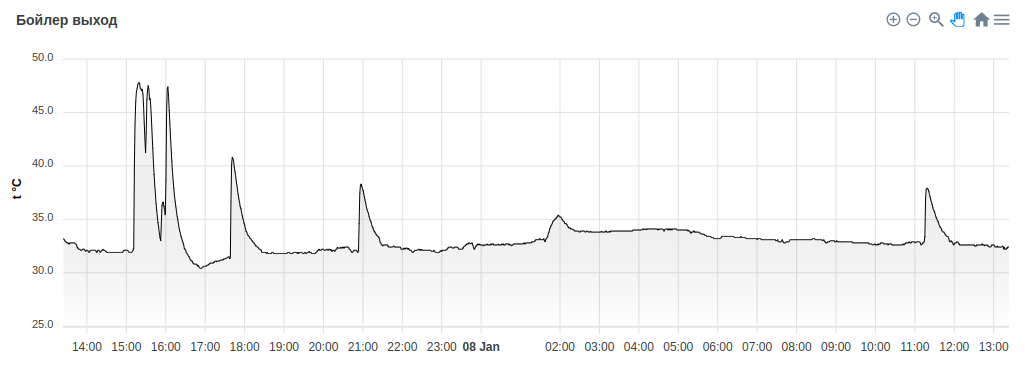
Настройка датчиков.
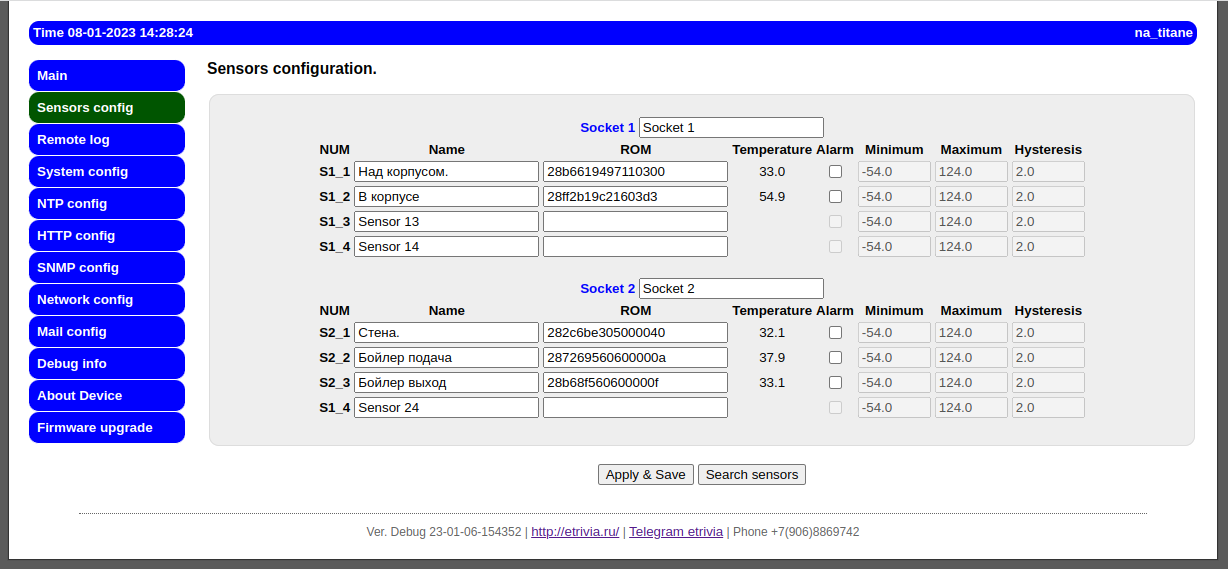
В поле Name можно вписать свои названия датчиков. Например - «Температура в подвале».
В поле ROM находится уникальный номер датчика. Если вы его знаете, то можно вписать в ручную. Но проще нажать кнопку «Search sensors», устройство само найдёт все подключенные датчики и заполнит нужные поля.
Чекбоксы «Alarm» включают контроль заданного диапазона температуры, при выходе за диапазон, поля датчика будут подсвечены жёлтым цветом и если разрешено то будет отправлено сообщение на электронную почту.
Для сохранения внесённых изменений нажмите кнопку «Apply & Save».
Отправка данных на внешние сервера.

В первую очередь, эта вкладка предназначена для взаимодействия с сервисом «Народный мониторинг» https://narodmon.ru/
Прежде чем что то настраивать на этой странице, пожалуйста ознакомьтесь с правилами сервиса на его сайте.
Также есть возможность отправлять данные на свой сервер.
Настройка имени устройства.
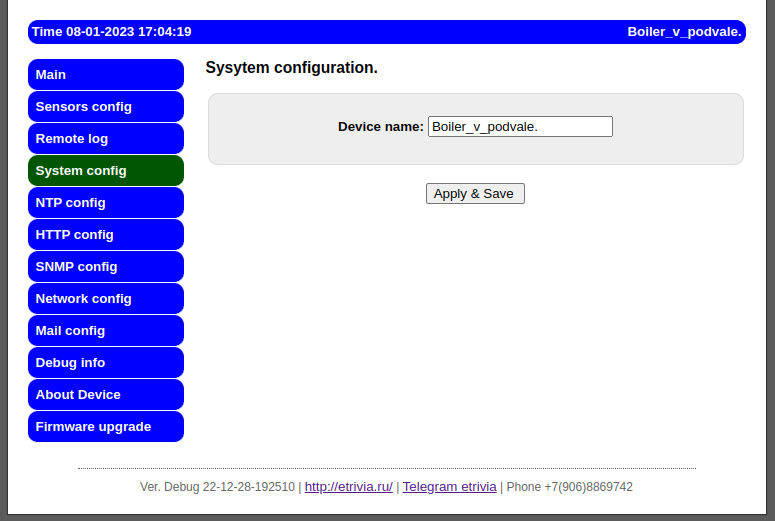
На этой вкладке вы имеете возможность задать имя устройства. Эта информация используется во многих службах, поэтому допустима только латиница и запрещены пробелы.
NTP. Настройка синхронизации времени.
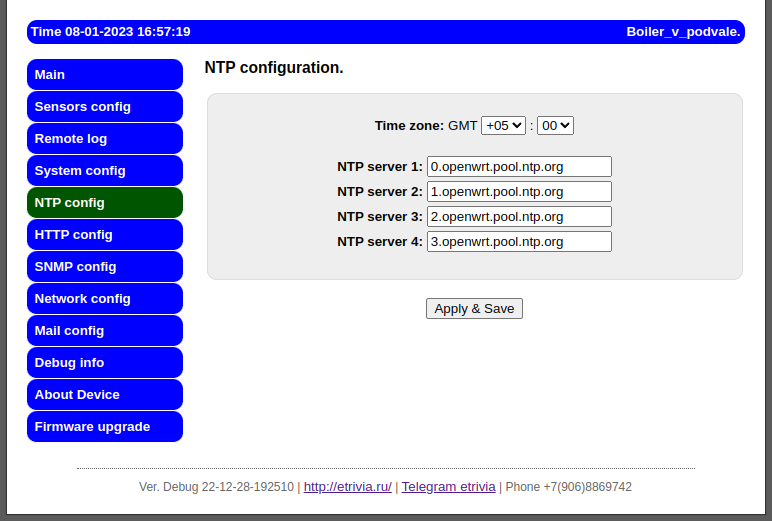
Для устройства очень важно знать точное время. Например для построения актуальных графиков. Служба отправки почты, графики и некоторые другие начинают работать только после синхронизации с указанными на этой странице серверами. Должны быть заполнены все четыре поля.
HTTP
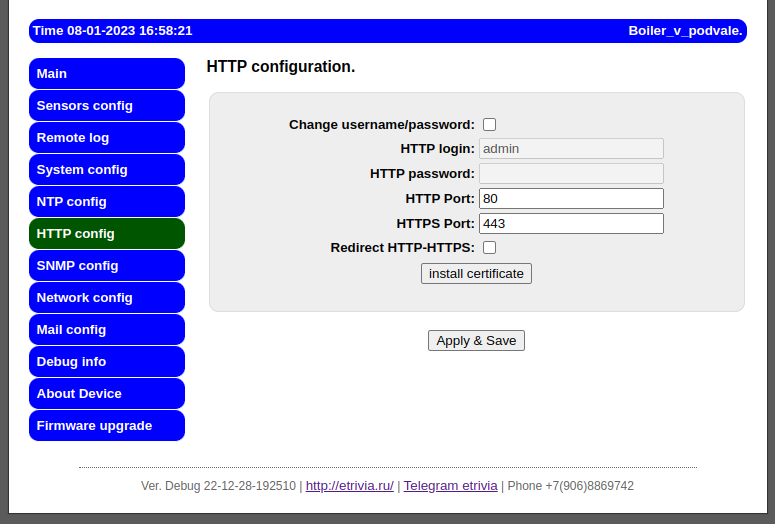
На этой странице настраивается HTTP сервер. Если вам нужно шифрование, то необходимо установить сертификаты.
Настройки сети.
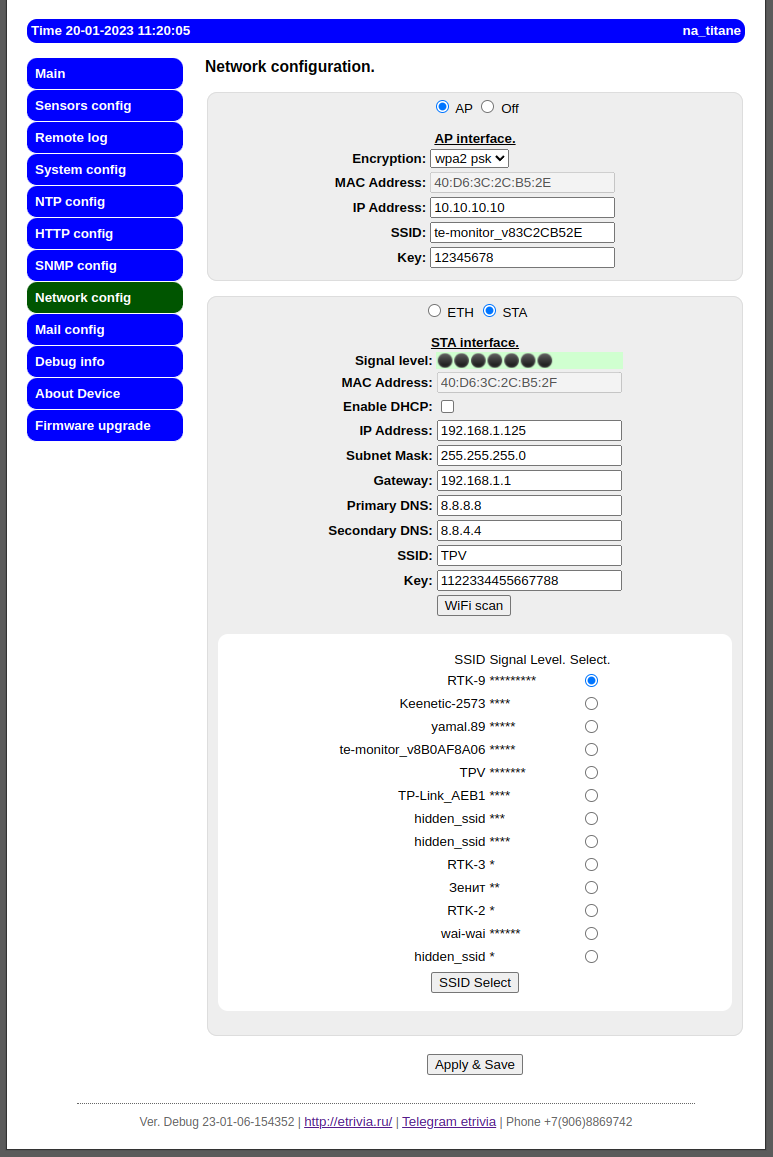
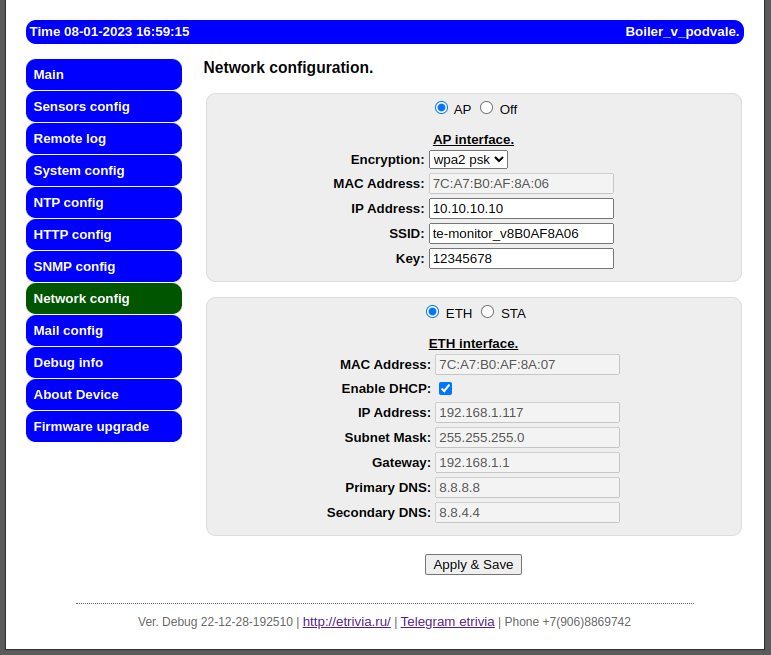
SNMP

Настройки сервиса SNMP располагаются на вкладке "SNMP config"
С помощью чекбокса "SNMP On/Off:" можно включить, либо полностью отключить службу SNMP.
Поле "Read community:" задаёт коммюнити для чтения. Обычно оно называется "public", но если ваш прибор будет доступен из интернета то лучше его изменить либо совсем отключить сервис.
Посмотреть список доступных OID можно с помощью команды "snmpwalk -v2c -c public 192.168.1.128 1"
Ниже приведён результат её выполнения.
user@user-main:~$ snmpwalk -v2c -c public 192.168.1.117 1
iso.3.6.1.4.1.99990.50668.1.1.1 = INTEGER: 1
iso.3.6.1.4.1.99990.50668.1.2.1 = STRING: "other"
iso.3.6.1.4.1.99990.50668.1.3.1 = STRING: "/snmp/other"
iso.3.6.1.4.1.99990.50668.1.100.1 = INTEGER: 73
iso.3.6.1.4.1.99990.50668.1.101.1 = STRING: "te-monitor_v8"
iso.3.6.1.4.1.99990.50668.1.101.2 = STRING: "Debug 22-12-28-192510"
iso.3.6.1.4.1.99990.50668.1.101.3 = STRING: "admin@etrivia.ru"
iso.3.6.1.4.1.99990.50668.1.101.4 = STRING: "http://etrivia.ru/"
iso.3.6.1.4.1.99990.50668.1.101.5 = STRING: "+7(906)8869742"
iso.3.6.1.4.1.99990.50668.1.101.6 = STRING: "https://t.me/etrivia"
iso.3.6.1.4.1.99990.50668.1.102.1 = INTEGER: 0
iso.3.6.1.4.1.99990.50668.1.103.1 = ""
iso.3.6.1.4.1.99990.50669.11.1.1 = INTEGER: 1
iso.3.6.1.4.1.99990.50669.11.2.1 = STRING: "sensor11"
iso.3.6.1.4.1.99990.50669.11.3.1 = STRING: "/snmp/sensor11"
iso.3.6.1.4.1.99990.50669.11.100.1 = INTEGER: 1
iso.3.6.1.4.1.99990.50669.11.101.1 = STRING: "TRUE"
iso.3.6.1.4.1.99990.50669.11.101.2 = STRING: "48.6"
iso.3.6.1.4.1.99990.50669.11.101.3 = STRING: "1673098634"
iso.3.6.1.4.1.99990.50669.11.102.1 = INTEGER: 0
iso.3.6.1.4.1.99990.50669.11.103.1 = ""
iso.3.6.1.4.1.99990.50669.12.1.1 = INTEGER: 1
iso.3.6.1.4.1.99990.50669.12.2.1 = STRING: "sensor12"
iso.3.6.1.4.1.99990.50669.12.3.1 = STRING: "/snmp/sensor12"
iso.3.6.1.4.1.99990.50669.12.100.1 = INTEGER: 0
iso.3.6.1.4.1.99990.50669.12.101.1 = STRING: "FALSE"
iso.3.6.1.4.1.99990.50669.12.101.2 = STRING: "0"
iso.3.6.1.4.1.99990.50669.12.101.3 = STRING: "0"
iso.3.6.1.4.1.99990.50669.12.102.1 = INTEGER: 0
iso.3.6.1.4.1.99990.50669.12.103.1 = ""
iso.3.6.1.4.1.99990.50669.13.1.1 = INTEGER: 1
iso.3.6.1.4.1.99990.50669.13.2.1 = STRING: "sensor13"
iso.3.6.1.4.1.99990.50669.13.3.1 = STRING: "/snmp/sensor13"
iso.3.6.1.4.1.99990.50669.13.100.1 = INTEGER: 0
iso.3.6.1.4.1.99990.50669.13.101.1 = STRING: "FALSE"
iso.3.6.1.4.1.99990.50669.13.101.2 = STRING: "0"
iso.3.6.1.4.1.99990.50669.13.101.3 = STRING: "0"
iso.3.6.1.4.1.99990.50669.13.102.1 = INTEGER: 0
iso.3.6.1.4.1.99990.50669.13.103.1 = ""
iso.3.6.1.4.1.99990.50669.14.1.1 = INTEGER: 1
iso.3.6.1.4.1.99990.50669.14.2.1 = STRING: "sensor14"
iso.3.6.1.4.1.99990.50669.14.3.1 = STRING: "/snmp/sensor14"
iso.3.6.1.4.1.99990.50669.14.100.1 = INTEGER: 0
iso.3.6.1.4.1.99990.50669.14.101.1 = STRING: "FALSE"
iso.3.6.1.4.1.99990.50669.14.101.2 = STRING: "0"
iso.3.6.1.4.1.99990.50669.14.101.3 = STRING: "0"
iso.3.6.1.4.1.99990.50669.14.102.1 = INTEGER: 0
iso.3.6.1.4.1.99990.50669.14.103.1 = ""
iso.3.6.1.4.1.99990.50669.21.1.1 = INTEGER: 1
iso.3.6.1.4.1.99990.50669.21.2.1 = STRING: "sensor21"
iso.3.6.1.4.1.99990.50669.21.3.1 = STRING: "/snmp/sensor21"
iso.3.6.1.4.1.99990.50669.21.100.1 = INTEGER: 1
iso.3.6.1.4.1.99990.50669.21.101.1 = STRING: "TRUE"
iso.3.6.1.4.1.99990.50669.21.101.2 = STRING: "25.8"
iso.3.6.1.4.1.99990.50669.21.101.3 = STRING: "1673098634"
iso.3.6.1.4.1.99990.50669.21.102.1 = INTEGER: 0
iso.3.6.1.4.1.99990.50669.21.103.1 = ""
iso.3.6.1.4.1.99990.50669.22.1.1 = INTEGER: 1
iso.3.6.1.4.1.99990.50669.22.2.1 = STRING: "sensor22"
iso.3.6.1.4.1.99990.50669.22.3.1 = STRING: "/snmp/sensor22"
iso.3.6.1.4.1.99990.50669.22.100.1 = INTEGER: 1
iso.3.6.1.4.1.99990.50669.22.101.1 = STRING: "TRUE"
iso.3.6.1.4.1.99990.50669.22.101.2 = STRING: "23.9"
iso.3.6.1.4.1.99990.50669.22.101.3 = STRING: "1673098634"
iso.3.6.1.4.1.99990.50669.22.102.1 = INTEGER: 0
iso.3.6.1.4.1.99990.50669.22.103.1 = ""
iso.3.6.1.4.1.99990.50669.23.1.1 = INTEGER: 1
iso.3.6.1.4.1.99990.50669.23.2.1 = STRING: "sensor23"
iso.3.6.1.4.1.99990.50669.23.3.1 = STRING: "/snmp/sensor23"
iso.3.6.1.4.1.99990.50669.23.100.1 = INTEGER: 1
iso.3.6.1.4.1.99990.50669.23.101.1 = STRING: "TRUE"
iso.3.6.1.4.1.99990.50669.23.101.2 = STRING: "23.2"
iso.3.6.1.4.1.99990.50669.23.101.3 = STRING: "1673098634"
iso.3.6.1.4.1.99990.50669.23.102.1 = INTEGER: 0
iso.3.6.1.4.1.99990.50669.23.103.1 = ""
iso.3.6.1.4.1.99990.50669.24.1.1 = INTEGER: 1
iso.3.6.1.4.1.99990.50669.24.2.1 = STRING: "sensor24"
iso.3.6.1.4.1.99990.50669.24.3.1 = STRING: "/snmp/sensor24"
iso.3.6.1.4.1.99990.50669.24.100.1 = INTEGER: 0
iso.3.6.1.4.1.99990.50669.24.101.1 = STRING: "FALSE"
iso.3.6.1.4.1.99990.50669.24.101.2 = STRING: "0"
iso.3.6.1.4.1.99990.50669.24.101.3 = STRING: "0"
iso.3.6.1.4.1.99990.50669.24.102.1 = INTEGER: 0
iso.3.6.1.4.1.99990.50669.24.103.1 = ""
iso.3.6.1.4.1.99990.50669.24.103.1 = No more variables left in this MIB View (It is past the end of the MIB tree)
Блок iso.3.6.1.4.1.99990.50668... это информация об устройстве и производителе.
Блоки с iso.3.6.1.4.1.99990.50669.11... по iso.3.6.1.4.1.99990.50669.24... это информации о восьми датчиках которые можно подключить к устройству.
На примере блока iso.3.6.1.4.1.99990.50669.11... разберём, какие данные можно получить от устройства.
iso.3.6.1.4.1.99990.50669.11.2.1 = STRING: "sensor11" - Показывает, что это данные из первого сокета о первом датчике
iso.3.6.1.4.1.99990.50669.11.100.1 = INTEGER: 1 - Единица говорит о том, что датчик исправен. 0 - датчик неисправен либо отсутствует.
iso.3.6.1.4.1.99990.50669.11.101.1 = STRING: "TRUE" - Тоже самое, что и предыдущее поле. TRUE - показаниям можно верить. FALSE - нельзя.
iso.3.6.1.4.1.99990.50669.11.101.2 = STRING: "48.6" - Собственно показания температуры.
iso.3.6.1.4.1.99990.50669.11.101.3 = STRING: "1673098634" - Время GMT в UNIX TIME формате, когда было произведено измерение. Важно! Этот параметр верен, только если есть синхронизация с серверами времени указанными на вкладке "NTP Config".
Настройка почтовых рассылок.
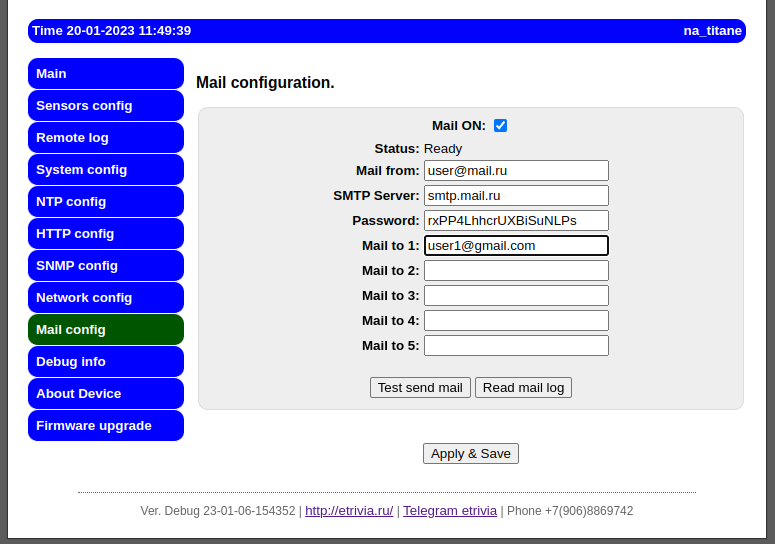
Обратите внимание, что для использования почтовой рассылки, вам необходимо получить так называемый «Пароль для внешних приложений». Как его сформировать на примере сервиса mail.ru можно посмотреть по ссылке https://help.mail.ru/mail/security/protection/external
Настройка рассылок в telegram.
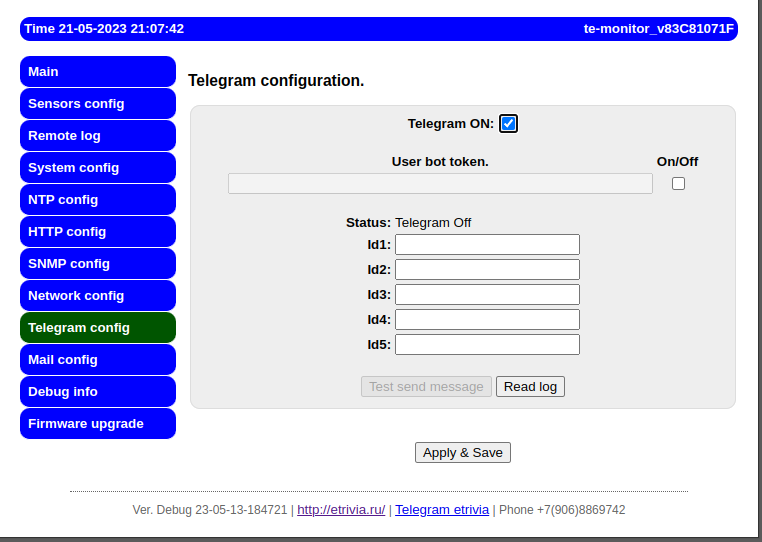
Для рассылок о выходе температуры за границы диапазона, можно использовать бот предоставляемый производителем либо свой. По умолчанию используется бот @EtriviaMsgBot его надо добавить к себе в друзья и запустить командой /start
По возможности лучше использовать своего бота, для этого надо установить галочку on/off и вписать свой токен.
Чтобы узнать свой id, проще всего воспользоваться стандартным ботом @my_id_bot
Обновление микропрограммы (прошивки) устройства.
Скорее всего эта возможность вам никогда не понадобится, но на всякий случай предусмотрена.
Первым делом скачайте новую прошивку.
Перейдите на вкладку Firmware update.
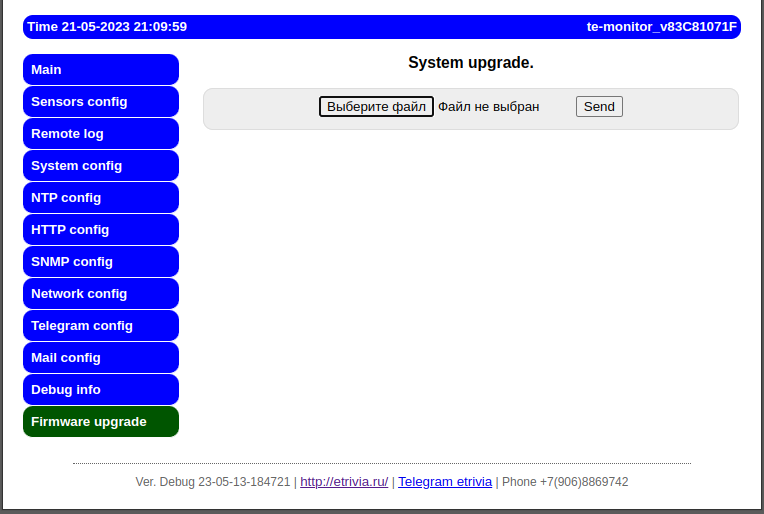
Выберите файл с прошивкой и нажмите кнопку Send.
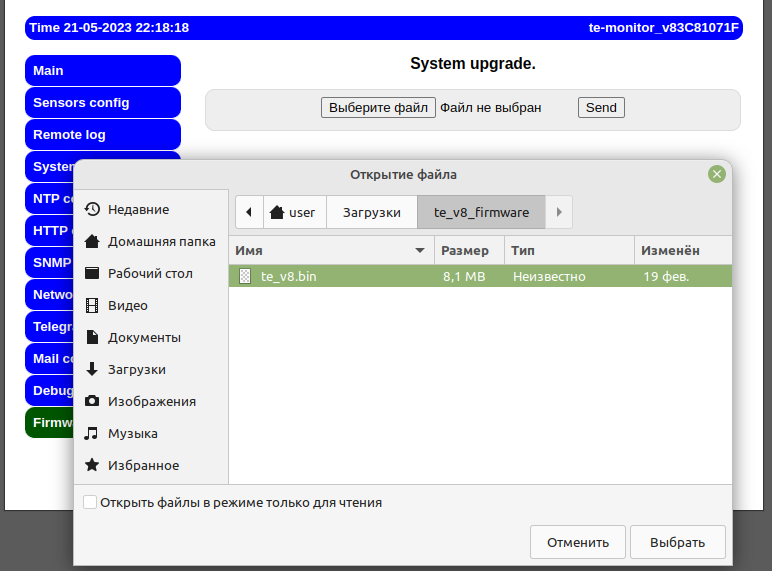
Дождитесь окончания процесса обновления. Это займёт порядка 5 минут. Все настройки устройства будут сброшены и вернутся к заводским.
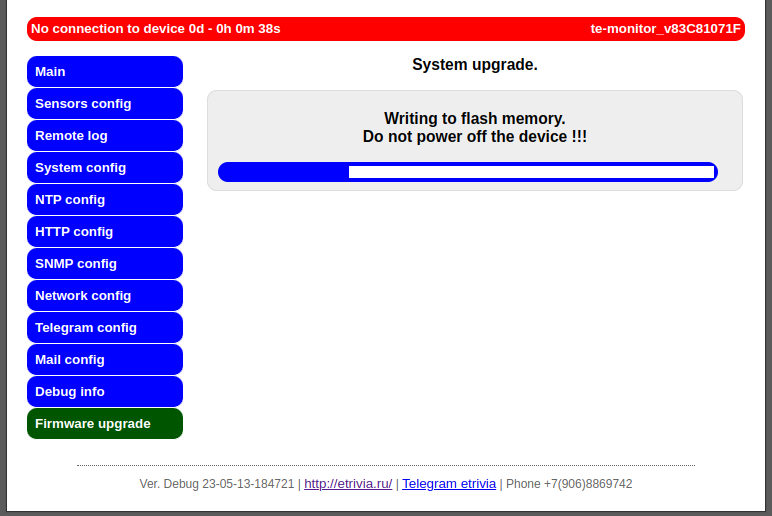
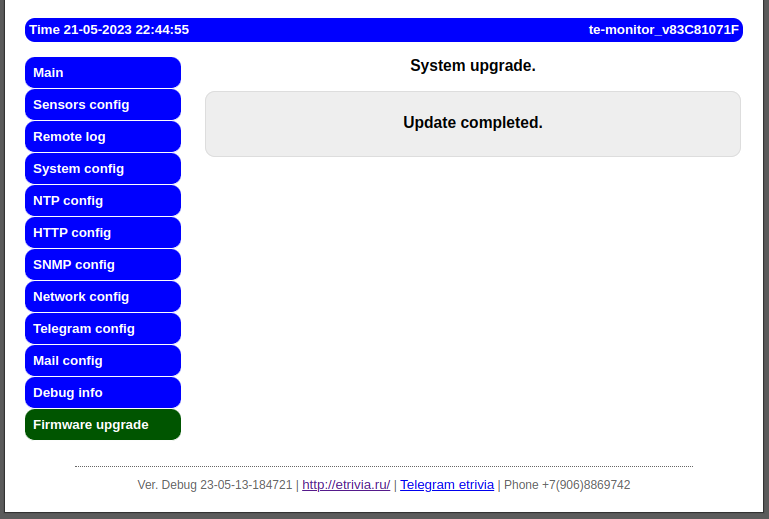
Подключение дополнительных датчиков.
Для подключения дополнительных датчиков можно использовать Socket2, его разъём rj11 расположен на передней панели устройства. Его контакты подписаны на рисунке.
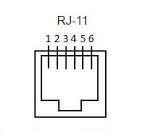
Это вид со стороны разъёма с проводом. Возможно вам будет удобнее сориентироваться по этой картинке.
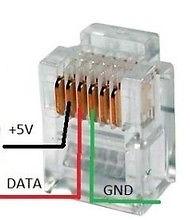
Если изготовление провода с датчиками вызывает затруднения, можно воспользоваться готовыми датчиками SP1, предназначенными для соединения их в цепочку.

Приобрести их можно в нашем магазине, по ссылке http://etrivia.ru/goods/Datchik-SP1-dlya-montazha-bez-pajki



